PPT中如何组合两个数据图表的数据关系
来源:网络收集 点击: 时间:2024-04-01【导读】:
我们在制作PPT文档的时候,有的时候需要通过插入图标来体现数据,而把两个图表组合起来则可以表现出两组数据之间的关系。今天就给大家分享一个组合两个图表表现数据关系的小技巧,让我们一起来学习一下吧。工具/原料morePPT方法/步骤1/7分步阅读 2/7
2/7 3/7
3/7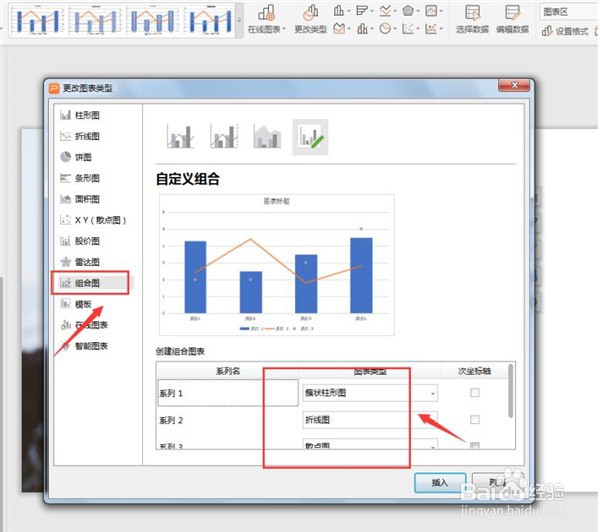 4/7
4/7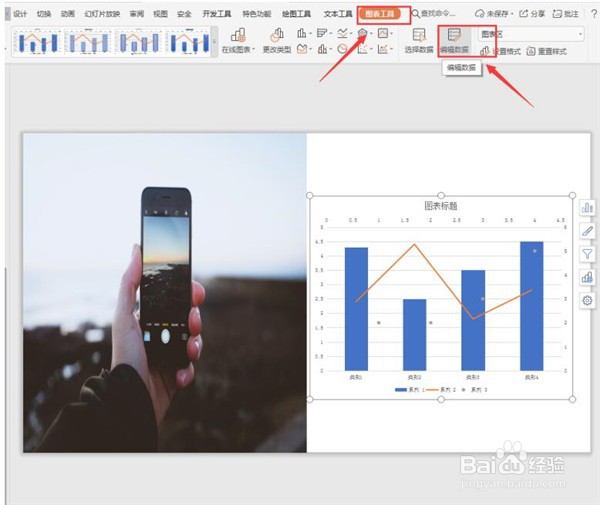
 5/7
5/7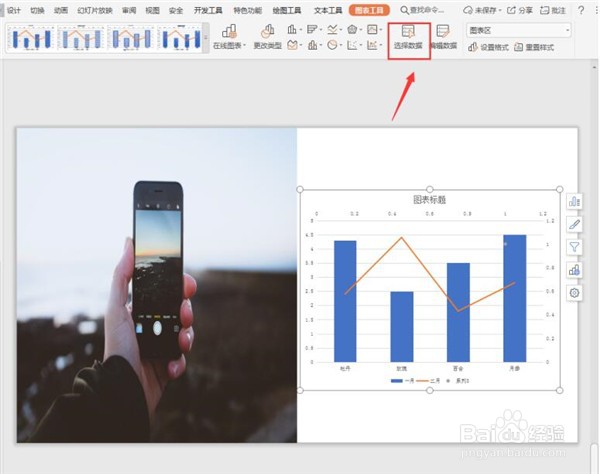
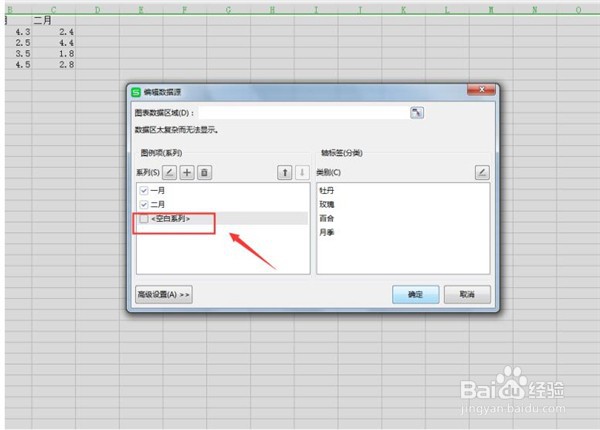 6/7
6/7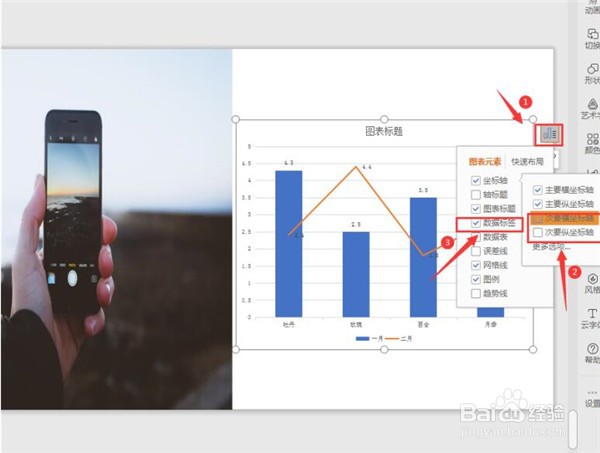 7/7
7/7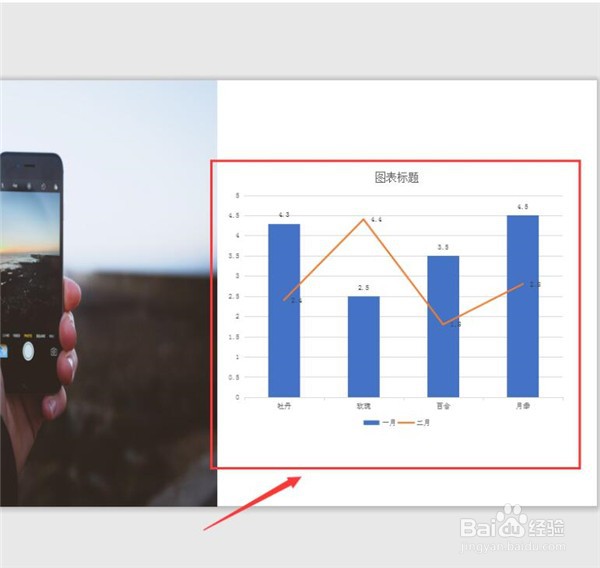 PPTPPT数据PPT数据组合PPT数据展示PPT教程
PPTPPT数据PPT数据组合PPT数据展示PPT教程
首先,打开我们PPT文件:
 2/7
2/7然后,切换到【插入】页面,单击【图表】选项:
 3/7
3/7接着,在弹出的插入图表面板中,选中【组合图】,选择需要的图表类型:
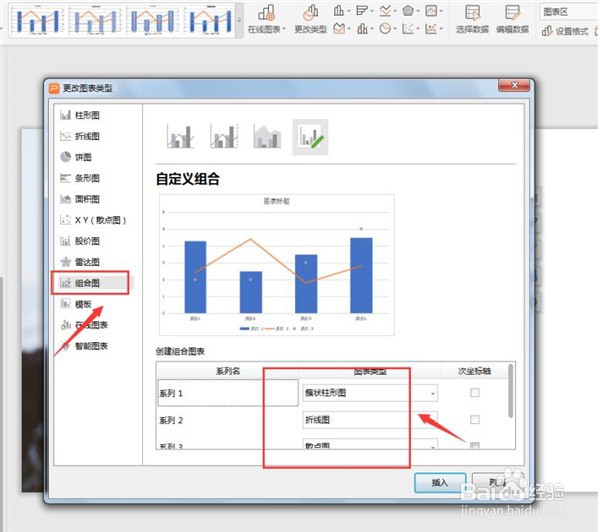 4/7
4/7切换到【图标工具】,单击【编辑数据】控件,在弹出的表格中输入数据:
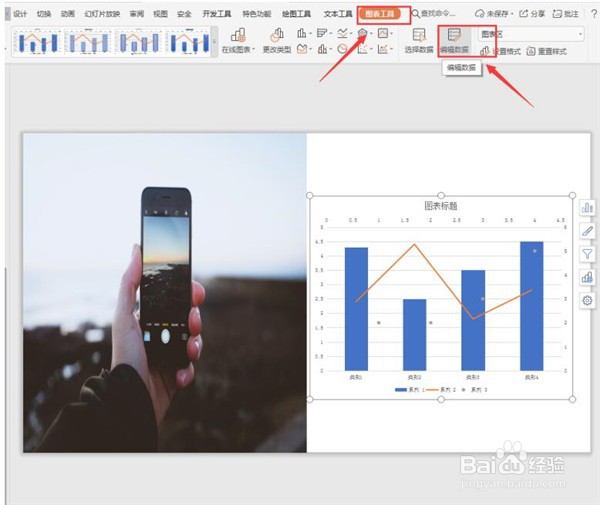
 5/7
5/7接着,我们单击【选择数据】选项,在表格弹出的操作面板中,取消勾选【空白系列】:
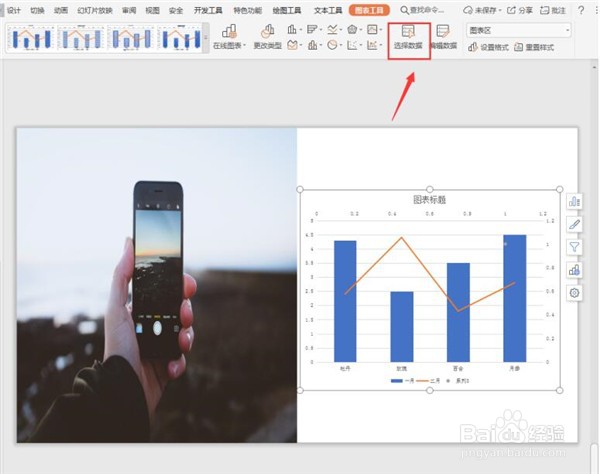
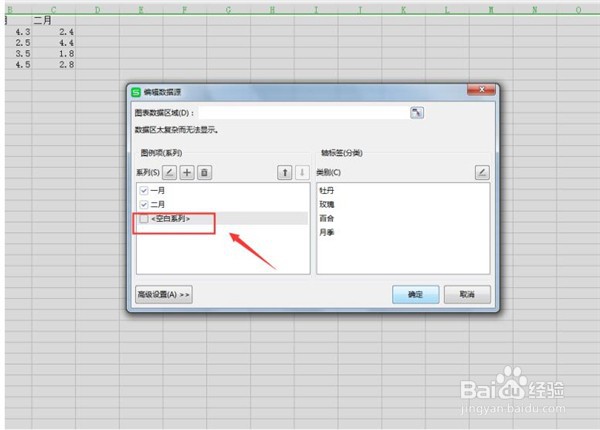 6/7
6/7最后,我们单击【图表元素】快捷按钮,展开【坐标轴】选项,取消勾选【次要横坐标轴】和【次要纵坐标轴】,勾选【数据标签】即可:
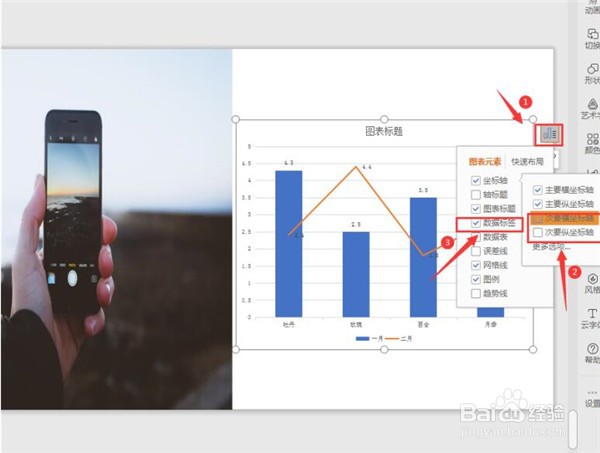 7/7
7/7我们看看最后呈现出来的效果:
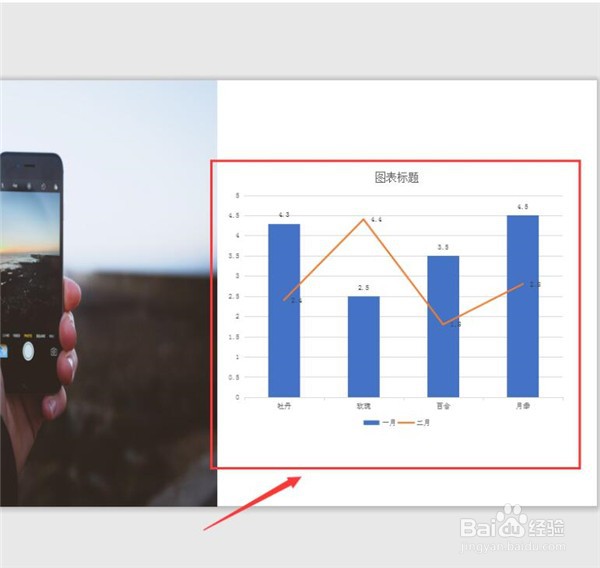 PPTPPT数据PPT数据组合PPT数据展示PPT教程
PPTPPT数据PPT数据组合PPT数据展示PPT教程 版权声明:
1、本文系转载,版权归原作者所有,旨在传递信息,不代表看本站的观点和立场。
2、本站仅提供信息发布平台,不承担相关法律责任。
3、若侵犯您的版权或隐私,请联系本站管理员删除。
4、文章链接:http://www.1haoku.cn/art_396004.html
 订阅
订阅